制作数据透视表
- 格式:pptx
- 大小:5.65 MB
- 文档页数:124

Excel数据透视表的制作与分析在当今数字化的时代,数据处理和分析变得越来越重要。
Excel 作为一款广泛使用的电子表格软件,提供了强大的数据处理功能,其中数据透视表就是一项非常实用的工具。
通过数据透视表,我们可以快速地对大量数据进行汇总、分析和可视化,从而帮助我们做出更明智的决策。
一、什么是数据透视表数据透视表是 Excel 中一种交互式的报表,可以对数据进行快速汇总、分析和筛选。
它能够将复杂的数据以清晰、直观的方式呈现出来,让我们能够轻松地发现数据中的规律和趋势。
例如,假设我们有一份销售数据表格,包含了产品名称、销售地区、销售额等信息。
使用数据透视表,我们可以快速计算出不同产品在各个地区的销售总额、平均销售额等统计数据,还可以按照不同的条件进行分组和筛选。
二、数据透视表的制作步骤1、准备数据首先,确保您的数据具有良好的结构。
每一列应该有清晰的标题,数据类型应该正确,并且没有重复的标题或空行。
2、选择数据在 Excel 中,选中您要用于创建数据透视表的数据区域。
3、插入数据透视表在菜单栏中选择“插入”选项卡,然后点击“数据透视表”按钮。
在弹出的对话框中,您可以选择将数据透视表放置在新的工作表中还是现有工作表的某个位置。
4、拖放字段在数据透视表字段列表中,将需要分析的字段拖放到相应的区域,如“行”“列”“值”等。
例如,如果您想分析不同产品的销售额,将“产品名称”字段拖放到“行”区域,将“销售额”字段拖放到“值”区域。
5、设置值字段在“值”区域中,您可以对数据进行汇总计算,如求和、平均值、计数等。
默认情况下,Excel 会对数值字段进行求和计算,您可以根据需要进行更改。
6、筛选和排序通过点击数据透视表中的筛选按钮,您可以对数据进行筛选,只显示您感兴趣的数据。
您还可以对行或列中的数据进行排序,以便更清晰地查看数据的顺序。
7、美化和格式设置根据需要,您可以对数据透视表进行格式设置,如字体、颜色、边框等,使其更加美观和易读。

如何在Excel中进行数据透视表制作一、什么是数据透视表数据透视表是一种数据分析工具,可以对大量的数据进行快速而直观的汇总和汇报。
它可以帮助用户从海量的数据中提取有价值的信息,发现数据之间的关联性和趋势等。
在Excel中,我们可以方便地使用数据透视表功能进行数据汇总和分析。
二、创建数据透视表1. 打开Excel工作簿,确保数据源已经准备就绪。
2. 在Excel中,选中需要制作数据透视表的数据范围。
3. 在"插入"选项卡中,点击"数据透视表"按钮,弹出"数据透视表和数据透视图向导"对话框。
4. 在第一步中,选择数据透视表的位置,可以选择将数据透视表放在新的工作表中或者现有的工作表中。
5. 在第二步中,选择数据源区域,确认数据透视表的来源数据范围。
6. 在第三步中,拖动字段到相应的区域,以构建数据透视表的结构。
将需要汇总的字段拖动到"行标签"、"列标签"或者"值"区域。
7. 在第四步中,可以进行数据透视表的自定义设置,如字段的排序、汇总方式等。
8. 点击"完成"按钮,即可生成数据透视表。
三、数据透视表的进阶操作1. 添加字段在数据透视表创建完成后,可以继续添加字段到"行标签"、"列标签"或者"值"区域,以进一步细化数据透视表的分析。
2. 设置字段的汇总方式在数据透视表中,可以根据实际情况设置字段的汇总方式。
默认情况下,字段会以求和的方式进行汇总,但我们也可以选择其他的汇总方式,如计数、平均值等。
3. 设置字段的排序方式数据透视表中的字段可以根据需要进行排序,可以按照字母顺序、数字大小等进行升序或降序排序。
4. 更改样式和布局在创建数据透视表后,可以根据需要自定义数据透视表的样式和布局。
可以选择不同的样式、布局,增加标记、数据条等,使数据透视表更加直观和易于阅读。
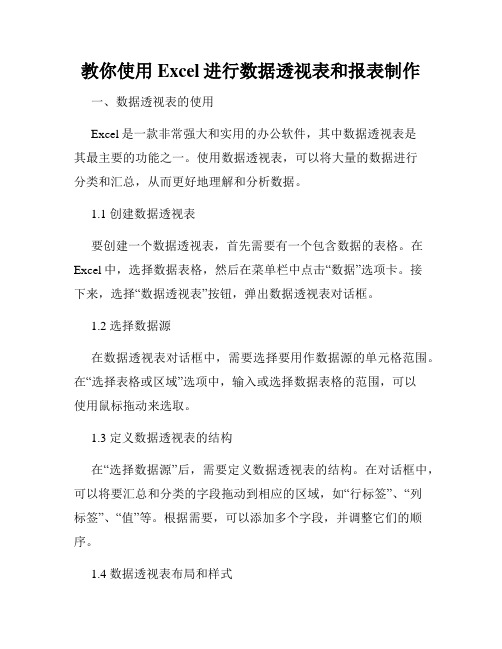
教你使用Excel进行数据透视表和报表制作一、数据透视表的使用Excel是一款非常强大和实用的办公软件,其中数据透视表是其最主要的功能之一。
使用数据透视表,可以将大量的数据进行分类和汇总,从而更好地理解和分析数据。
1.1 创建数据透视表要创建一个数据透视表,首先需要有一个包含数据的表格。
在Excel中,选择数据表格,然后在菜单栏中点击“数据”选项卡。
接下来,选择“数据透视表”按钮,弹出数据透视表对话框。
1.2 选择数据源在数据透视表对话框中,需要选择要用作数据源的单元格范围。
在“选择表格或区域”选项中,输入或选择数据表格的范围,可以使用鼠标拖动来选取。
1.3 定义数据透视表的结构在“选择数据源”后,需要定义数据透视表的结构。
在对话框中,可以将要汇总和分类的字段拖动到相应的区域,如“行标签”、“列标签”、“值”等。
根据需要,可以添加多个字段,并调整它们的顺序。
1.4 数据透视表布局和样式在创建数据透视表后,Excel会自动根据选择的字段和数据生成透视表。
可以通过拖动和调整字段、更改透视表的显示格式和样式,使其更符合自己的需求。
二、报表制作数据透视表是报表制作的重要工具之一。
通过数据透视表,可以将庞杂的数据转化为易于查看和分析的报表。
2.1 数据透视表与报表的关系数据透视表可以将大量的细节数据进行分类和汇总,生成相应的汇总表,为报表制作提供了便利。
例如,可以将销售数据按年份、地区、商品分类等进行汇总分析,根据数据透视表的结果制作相应的销售报表。
2.2 报表制作的步骤报表制作的步骤可以概括为:确定报表需求、定义数据透视表的结构、生成透视表、制作报表、设置报表的样式和格式。
2.3 报表制作的技巧在制作报表时,有一些技巧可以提高工作效率和报表的可读性。
例如,可以使用筛选器,根据需要显示和隐藏数据;使用条件格式,使关键数据更加醒目;添加图表,更直观地展示数据等。
三、使用Excel进行数据透视表和报表制作的实例下面通过一个实例,演示如何使用Excel进行数据透视表和报表制作。

Excel数据透视表的制作教程第一章:介绍Excel数据透视表Excel数据透视表是一种功能强大的数据分析工具,它可以帮助用户快速分析和展现大量数据的关系,从而更好地发现数据之间的模式和趋势。
数据透视表可以从不同角度对数据进行汇总和计算,使用户能够深入了解数据,为决策提供支持。
在本教程中,我们将介绍Excel数据透视表的制作方法和技巧。
第二章:准备数据源在制作数据透视表之前,我们首先需要准备好数据源。
数据源可以是Excel表格、数据库、文本文件等。
确保数据源包含所有需要分析的数据,并且每个数据的信息应该在一个单元格中。
如果数据源包含多个工作表,需要将它们合并到一个工作表中。
第三章:创建数据透视表步骤1:打开Excel文件,并选中您需要制作数据透视表的工作表。
点击"插入"选项卡,然后在"表格"组中选择"数据透视表"。
这样会打开一个“数据透视表创建和查找”对话框。
步骤2:在对话框中,选择要用作数据透视表的数据源范围。
您可以手动选择单元格范围,也可以选择"选择范围"选项,然后使用鼠标选择范围。
第四章:设置数据透视表字段步骤1:在"数据透视表创建和查找"对话框中,您将看到一个数据透视表字段列表。
这个列表将显示您的数据源中的所有列标题。
拖动列标题到数据透视表的下方区域,以根据需要设置行和列字段。
步骤2:选择要分析的数据字段,并将它们拖动到数据透视表的右下方区域。
您可以在字段列表中选择多个字段,并将它们同时添加到数据透视表中。
第五章:设置数据透视表值步骤1:在数据透视表的右下方区域,您将看到一个"值"选项。
这个选项是用来设置数据透视表的值字段的。
步骤2:在"值"选项中,您可以选择要进行计算的数据字段,如求和、计数、平均数等。
选择完字段后,将其拖动到"值"选项中。

Excel数据透视表和数据透视图的创建方法一、Excel数据透视表的创建方法数据透视表是Excel中一种强大的数据分析工具,能够将大量数据进行透视和汇总,并提供多维度的分析能力。
下面将介绍如何创建Excel数据透视表:1. 准备数据源在使用数据透视表之前,首先需要准备好要分析的数据源。
确保数据源是一个规范的表格,并且每个字段都有对应的表头。
2. 选择数据透视表插入位置在Excel中选中一个适当的位置,用来插入数据透视表。
3. 插入数据透视表点击Excel中的“数据”选项卡,在“数据工具”组中选择“数据透视表”命令。
弹出一个对话框,要求你选择数据源和插入位置。
在对话框中选择正确的数据源和插入位置,然后点击“确定”按钮。
4. 设计数据透视表在数据透视表的字段列表中,将需要分析的字段拖拽到“行标签”、“列标签”和“值”区域。
根据需要,可以添加多个字段,并调整它们的顺序。
5. 值的设置在数据透视表中,每个字段的默认值是“计数”。
可以点击每个字段右侧的下拉箭头,选择不同的计算方式,如求和、平均值等。
6. 格式化数据透视表可以为数据透视表设置不同的样式,使其更美观和易读。
例如,可以调整文字、背景色等。
7. 更新数据透视表当源数据发生变化时,Excel数据透视表会自动保持更新。
如果需要手动更新数据透视表,只需右击数据透视表,选择“刷新”命令即可。
二、Excel数据透视图的创建方法数据透视图是Excel中的一种可视化工具,能够以图表的形式展示数据透视表的结果。
下面将介绍如何创建Excel数据透视图:1. 创建数据透视表首先,按照上述步骤创建Excel数据透视表。
2. 选择数据透视图插入位置在数据透视表旁边或其他位置选择一个合适的位置,用于插入数据透视图。
3. 插入数据透视图选中数据透视表,然后点击Excel中的“插入”选项卡,在“图表”组中选择适当的图表类型,如柱状图、折线图等。
Excel会自动在选择的位置插入数据透视图,并展示数据透视表的结果。

Excel中的数据透视表和数据透视图折线图制作教程第一章:引言Excel作为一款功能强大的数据分析工具,它提供了丰富的功能和工具,其中数据透视表和数据透视图折线图是常用的数据分析方法之一。
本文将介绍Excel中数据透视表和数据透视图折线图的制作方法,以及它们在数据分析中的应用。
第二章:数据透视表的制作方法数据透视表是一种以交叉表的形式展示数据,对数据进行分析和摘要的工具。
制作数据透视表的方法如下:1. 准备原始数据:首先,将需要进行分析和摘要的数据准备好,并确保数据结构的一致性。
2. 插入数据透视表:选中原始数据区域,点击“数据”选项卡中的“数据透视表”按钮,弹出数据透视表对话框。
3. 设置数据透视表字段:在数据透视表对话框中,将需要进行分析的字段拖拽到相应的区域,如“行标签”、“列标签”和“值”区域。
4. 设置数据透视表的样式和布局:可对数据透视表进行样式和布局的设置,以便更好地展示数据。
第三章:数据透视表的应用场景数据透视表在数据分析中具有广泛的应用,下面列举几个常见的应用场景:1. 合并多个数据表:通过数据透视表,可以将多个数据表中的数据按照某个字段进行合并,以便进行更全面的分析。
2. 对数据进行分类汇总:通过数据透视表,可以将数据按照不同的分类进行汇总,比如按照地区、产品、销售额等进行分类汇总。
3. 分析数据的趋势和关系:通过数据透视表,可以分析数据的趋势和关系,比如不同时间段的销售额、不同产品的销售量等。
第四章:数据透视图折线图的制作方法数据透视图折线图是在数据透视表的基础上,对数据进行可视化展示的工具。
制作数据透视图折线图的方法如下:1. 制作数据透视表:首先,按照前面章节所介绍的方法制作数据透视表。
2. 插入数据透视图折线图:选中数据透视表,点击“插入”选项卡中的“折线图”按钮,弹出折线图对话框。
3. 选择数据透视图折线图的类型:在折线图对话框中,选择合适的折线图类型,比如折线图、堆积折线图等。
Excel制作数据透视图和透视图表技巧Excel制作数据透视图和透视表技巧第一章:数据透视图的概念与基础数据透视图是Excel中一种非常强大的数据分析工具,它可以帮助我们对复杂的数据进行分析和汇总。
在使用数据透视图之前,我们需要先了解一些基础概念。
1.1 数据透视表的定义数据透视表是一种基于多维数据分析的功能,可以帮助我们将庞大的数据汇总、分类并展示出来。
通过数据透视表,我们可以快速分析、比较和汇总数据,更好地理解数据的结构和关系。
1.2 数据透视表的结构数据透视表由四个组成部分组成,分别是行标签区域、列标签区域、值区域和报表筛选器。
行标签区域和列标签区域用于对数据进行分类,值区域用于展示数值数据,报表筛选器用于对数据进行筛选。
第二章:创建数据透视表在使用数据透视表之前,我们需要先创建一个数据透视表。
2.1 准备源数据首先,我们需要准备一个源数据表格。
源数据表格应该包括需要分析的各个字段,如时间、地点、销售额等。
2.2 创建数据透视表在源数据表格选中的情况下,点击Excel菜单栏中的“数据”选项卡,然后点击“透视表”按钮,选择“创建数据透视表”。
在弹出的对话框中,我们可以选择源数据的区域和新建透视表的位置。
第三章:设置数据透视表字段在创建数据透视表后,我们需要设置各个字段的参数和选项,以达到我们的分析目的。
3.1 行标签设置点击数据透视表工具栏中的“字段列表”按钮,将需要作为行标签的字段拖拽到“行标签区域”。
通过调整字段的顺序和层级,可以实现对数据的不同维度的分类。
3.2 列标签设置与行标签设置类似,将需要作为列标签的字段拖拽到“列标签区域”即可。
通过设置列标签,我们可以进一步细分数据的分类。
3.3 值设置将需要展示数值数据的字段拖拽到“值区域”,然后选择需要进行的统计方式,如求和、平均值、计数等。
3.4 报表筛选器设置如果我们需要对数据进行筛选,可以将需要筛选的字段拖拽到“报表筛选器”区域。
通过设置报表筛选器,我们可以按照不同的条件来过滤数据。
学会使用Excel进行数据透视表制作一、数据透视表的概念与作用数据透视表是Excel中一个强大且常用的功能,它可以帮助用户快速分析大量数据,并将其以清晰明了的形式展示出来。
数据透视表可以帮助用户找到隐藏在庞大数据背后的规律和趋势,从而为决策提供有力的支持。
通过数据透视表,用户可以对数据进行汇总、分类、计算,实现灵活、高效的数据分析,是商业分析、市场调研、数据挖掘等领域必不可少的工具。
二、数据透视表的基础设置在Excel中创建数据透视表需要准备一个数据集,确保该数据集的结构是合理且一致的。
首先,确保每一列都有具体的字段名称,并且每一行的数据都属于相同类别。
接着,选择需要进行数据透视表制作的数据集区域,点击“插入”选项卡中的“数据透视表”按钮,选择数据源和目标位置。
然后,在弹出的“数据透视表字段列表”中,选中需要用来进行数据分析的字段并拖拽放置到对应的区域,如行区域、列区域和值区域。
最后,根据需求对数据透视表进行设置和调整。
三、数据透视表的行列设置数据透视表的行区域和列区域是用来对数据进行分组和分类的,可以根据需求拖拽字段到行区域或列区域。
行区域的字段将作为水平方向上的分类,列区域的字段将作为垂直方向上的分类。
通过行列的设置,我们可以对数据进行细致的划分和分组,从而更好地了解数据的内在关系和分布情况。
四、数据透视表的值设置数据透视表的值区域是用来进行计算和统计的,可以根据需求拖拽字段到值区域。
默认情况下,Excel会对值区域进行求和运算。
用户也可以在值区域中选择其他运算方式,如计数、平均值、最大值、最小值等。
通过值的设置,我们可以对数据进行各种统计和计算,帮助我们更全面地了解数据的特征和趋势。
五、数据透视表的筛选和排序数据透视表的筛选和排序功能可以帮助用户更精确地定位所需的数据。
可以通过设置字段筛选器来选择想要显示的数据,也可以对数据进行排序,按照特定的字段进行升序或降序排列。
通过筛选和排序,我们可以快速定位和分析特定条件下的数据,快速找到目标数据。
如何使用Excel进行数据透视表的创建与分析一、数据透视表的概念与作用数据透视表是Excel中的一个功能强大的工具,用于将大量数据快速简洁地展示并进行分析。
通过数据透视表,我们可以轻松地对数据进行汇总、统计和筛选,从而更好地理解和发现数据背后的规律和趋势。
下面我们将介绍如何使用Excel进行数据透视表的创建与分析。
二、准备数据在创建数据透视表之前,我们需要准备一定量的数据。
可以是从外部导入的数据,也可以是已有的Excel表格。
确保数据的结构清晰,包含列名和行名,并且数据量足够进行分析。
三、创建数据透视表1. 打开Excel,选中需要创建数据透视表的数据范围。
2. 在菜单栏中选择“插入”选项,点击“数据透视表”按钮。
3. 在弹出的“创建数据透视表”的窗口中,选择数据源和数据范围。
点击“确定”按钮。
4. 在新建的工作表中,将字段拖拽到“行”、“列”和“值”区域中。
根据需要对字段进行排序和筛选。
5. 数据透视表创建完成后,可以对展示方式进行调整,如列宽、行高、字体样式等。
四、数据透视表的分析1. 设定数据字段的计算方式。
在“值”区域中,选择需要进行统计的字段,如求和、计数、平均值等。
2. 进行数据筛选。
在“行”或“列”区域中,拖动筛选字段到对应区域。
通过筛选可以快速进行数据的分析和对比。
3. 利用数据透视表进行数据透视分析。
根据需要,对数据透视表进行多维度的分析和汇总,例如通过不同的视图查看数据关系,比较不同维度的数据指标等。
4. 制作数据透视表的图表。
在数据透视表所在的工作表中,通过插入图表的方式,将数据透视表的结果可视化展示,更直观地呈现分析结果。
五、数据透视表的进阶应用1. 自定义数据透视表的样式。
在数据透视表所在的工作表中,通过对表格进行格式调整,设置背景色、字体样式等,以使表格更具美观性。
2. 更新和刷新数据透视表。
当原始数据发生变化时,可以通过右键点击数据透视表,选择“刷新数据”来更新数据透视表中的数据。